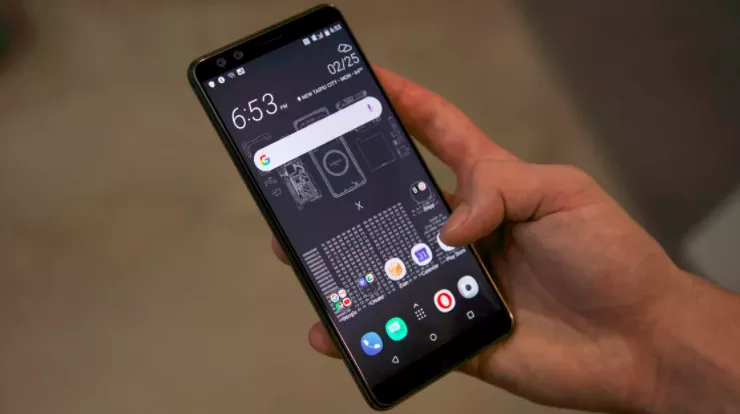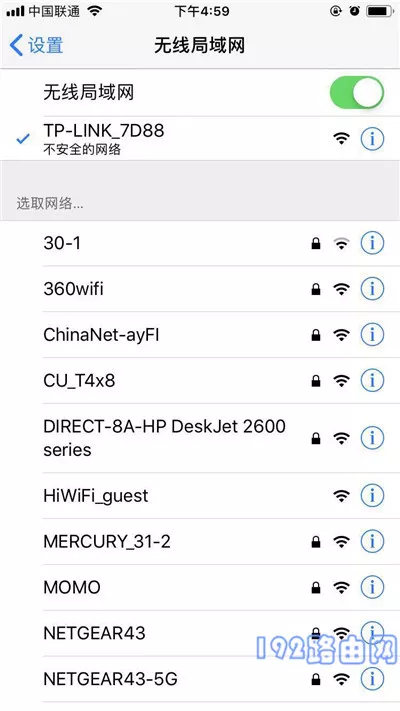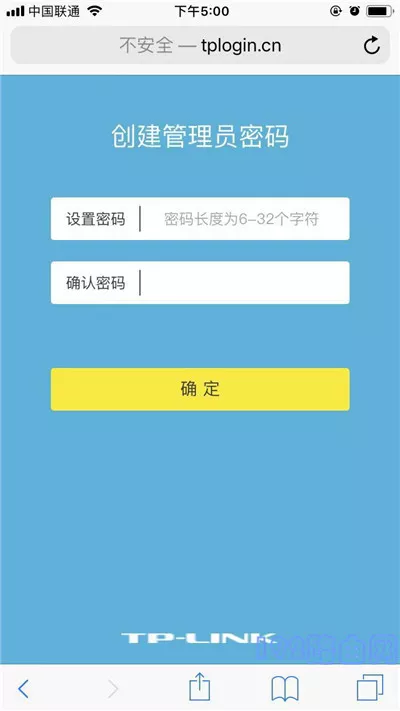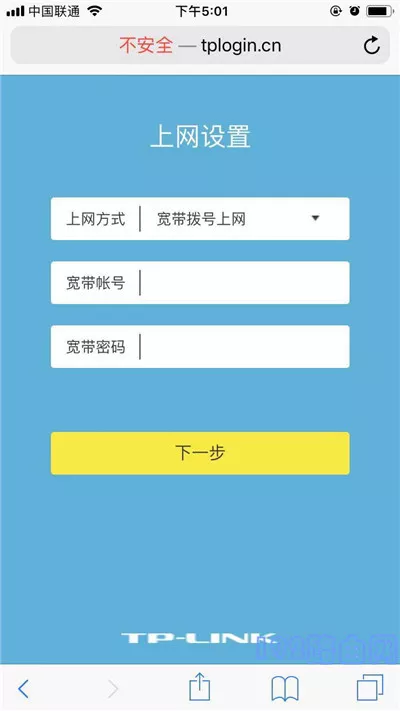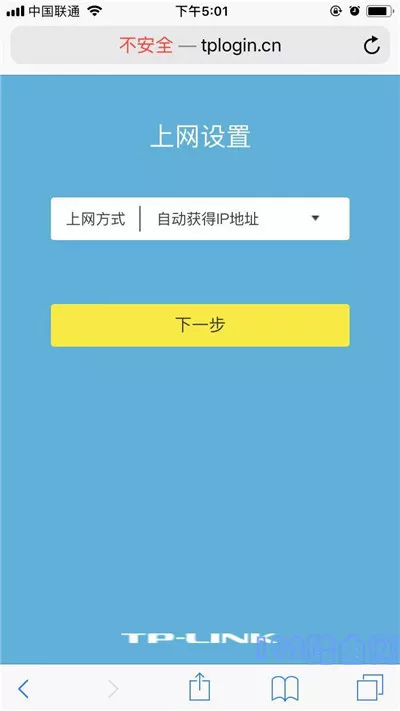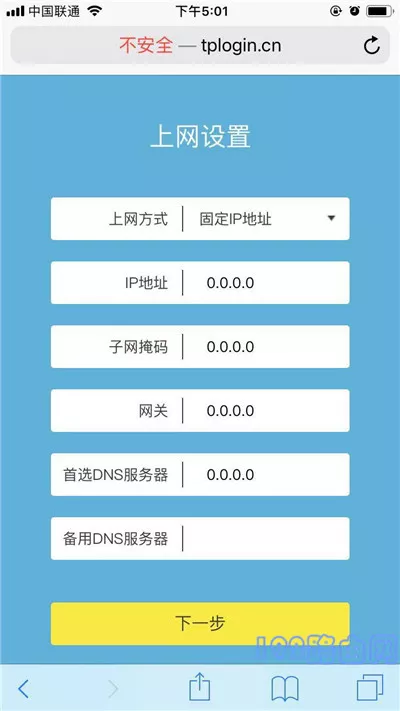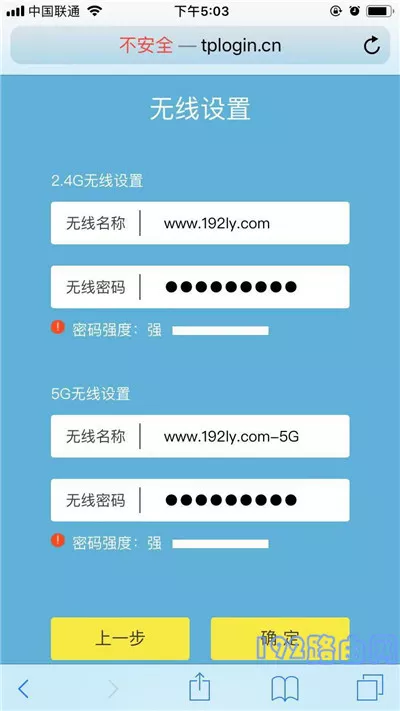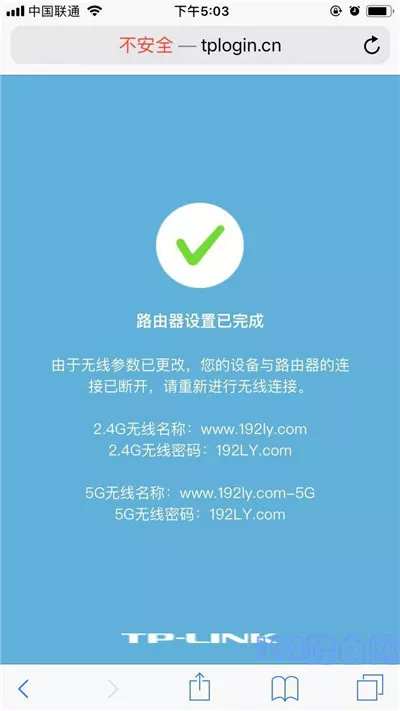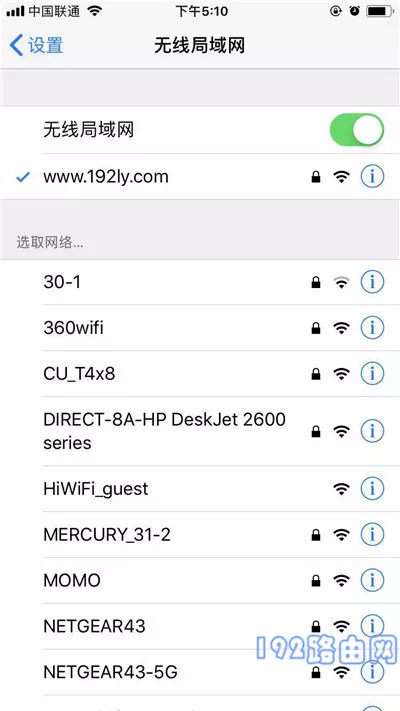请问各位,不用电脑怎么用手机设置tp路由器上网?
答:您需要先用裸猫/宽带网线连接您的tp路由器,然后用手机登录到tp路由器的设置页面,设置管理员密码、上网参数、wifi名称和密码。设置完成后,您的tp路由器可以访问互联网。下面是详细的操作步骤。
设置步骤:
1.将您的tp路由器放在光猫/宽带网线接口旁边,将其打开,然后按照以下方法连接网线。
如果是光纤宽带,需要将光缆从光猫的网络端口(LAN端口)连接到tp路由器的WAN端口或WAN/LAN端口。
如果不是光纤宽带,没有使用光猫,需要将宽带网线/墙网端口直接连接到tp路由器上的WAN端口或WAN/LAN端口。
2.在tp路由器底部的标签上,检查出厂时预设的默认wifi名称。
3.将您的手机连接到上一步中检查的默认wifi。
注意:
请注意,手机连接到tp路由器的默认wifi网络后,手机无法上网,这是正常的,不用担心。此时,虽然你的手机无法上网,但你仍然可以设置路由器。
4.正常情况下,连接到当时tplink路由器的默认wifi后,设置页面会自动出现在手机的浏览器中。
如果tp路由器的设置页面没有自动出现在浏览器中,请在手机浏览器中输入:tplogin.cn,手动打开设置界面。
进入设置页面后,请按照页面上的提示为您的tplink路由器设置管理员密码。
5.tplink路由器会自动检测宽带上网模式,等待几秒钟,根据检测结果设置上网参数。
(1)如果检测到上网方式为:宽带拨号上网-->:需要在页面填写运营商提供的宽带账号/宽带密码(互联网账号/互联网密码),如下图所示。
提示:
宽带账号。宽带密码由运营商在宽带服务启动时提供。如果不记得,可以拨打运营商客服电话,联系人工客服查询或重置。
(2)如果系统检测到互联网接入方式:自动获取IP地址-->:页面中无需任何操作,只需点击“下一步”,如下图所示。
(3)如果检测到互联网接入方式:固定IP地址->:在页面上,需要填写运营商提供的IP地址、子网掩码、默认网关、首选DNS服务器和备用DNS服务器。
6.根据页面提示,设置E路由器的无线名称和密码(wifi名称和wifi密码),如下图所示。
7.页面会给出提示信息,表示设置完成,可以关闭设置页面。
8.设置后,原来默认的wifi名称会消失。请将手机连接到刚才新设置的wifi,连接后手机可以正常上网。
常见问题:
(1)手机浏览器进入tplogin.cn后,无法进入tp路由器的设置页面,无法设置。关于这个问题的解决方案,请参考下面的文章:
如果tplogin.cn打不开电话怎么办?
(2)按照上述方法和步骤设置后,tp路由器仍然无法上网。在这种情况下,可能是由于设置步骤不正确、网线损坏、路由器、宽带故障等因素造成的。建议按照以下文章中的方法检查并解决问题。
tp路由器设置好了或者无法上线怎么办?
原创文章,作者:路由器问题,如若转载,请注明出处:https://www.224m.com/164457.html